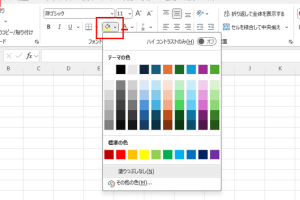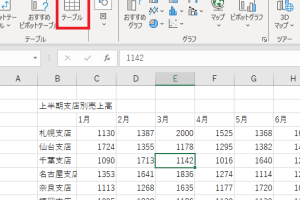Excelゼロ表示でデータを正確に管理
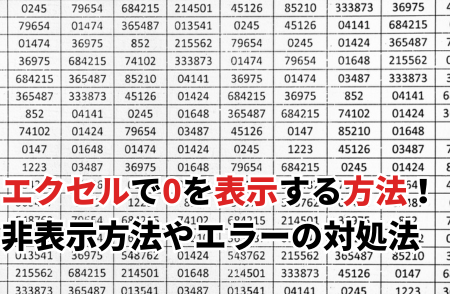
Excelでデータを管理する際、ゼロ表示は重要な要素です。ゼロ表示を適切に設定することで、データの正確性が向上し、分析や集計の精度も高まります。しかし、ゼロ表示の設定方法や表示形式の選択は意外と複雑です。本記事では、Excelのゼロ表示について詳しく解説し、データを正確に管理するための方法を紹介します。具体的には、ゼロ表示の設定方法や、表示形式の選択、さらに実際の業務での活用例についても触れていきます。Excelのゼロ表示をマスターして、データ管理の精度を高めましょう。
Excelでのゼロ表示をマスターして正確なデータ管理を実現
Excelでのデータ管理において、ゼロ表示の設定は非常に重要です。ゼロ表示を適切に設定することで、データの正確性が向上し、分析や集計の際に誤りを減らすことができます。
ゼロ表示の基本設定
Excelでは、セルにゼロが入力されている場合、その値を表示するかどうかを選択できます。ゼロ表示を有効にするには、Excelのオプション設定を変更する必要があります。具体的には、「Excelのオプション」>「詳細設定」>「このワークシートの表示オプション」で「ゼロ値のセルにゼロを表示する」にチェックを入れます。
- ゼロ値の表示/非表示の設定はワークシートごとに異なる場合があります。
- ゼロ表示の設定を変更すると、既存のデータにも影響が及びます。
- データの正確性を保つために、ゼロ表示の設定を適切に行うことが大切です。
ゼロ表示とセルの書式設定
セルの書式設定を変更することで、ゼロの表示形式をカスタマイズできます。例えば、ゼロを特定の形式で表示したり、ゼロの代わりに特定の文字列を表示したりすることができます。セルの書式設定は、セルを選択して「ホーム」タブの「数値」グループにある「数値の書式設定」から行います。
- ユーザー定義の書式を設定することで、ゼロの表示を柔軟に変更できます。
- ゼロを非表示にしたい場合は、セルの書式設定でゼロの表示形式を変更します。
- セルの書式設定は、データの視認性を向上させるために有効です。
ゼロ表示と条件付き書式
条件付き書式を使用すると、ゼロを含むセルを特定の条件に基づいて強調表示できます。例えば、ゼロのセルを特定の色で塗りつぶすことができます。条件付き書式は、「ホーム」タブの「スタイル」グループにある「条件付き書式」から設定します。
- 条件付き書式を使用することで、データの特徴を視覚的に把握しやすくなります。
- ゼロを含むセルを強調表示することで、データの分析が容易になります。
- 条件付き書式は、データの理解を深めるために役立ちます。
ゼロ表示と数式の関係
Excelの数式を使用する際、ゼロ表示の設定は結果に影響を及ぼします。例えば、ゼロを返す数式の場合、その結果がゼロ表示の設定に従って表示されます。数式の結果を正確に表示するために、ゼロ表示の設定を確認する必要があります。
- 数式の結果がゼロの場合、その表示はゼロ表示の設定に従います。
- ゼロ表示の設定が数式の結果に影響を与えることがあります。
- 数式を使用する際は、ゼロ表示の設定を適切に管理することが重要です。
ゼロ表示の応用とデータ分析
ゼロ表示を適切に設定することで、データ分析の精度が向上します。ゼロを含むデータを正確に表示することで、分析結果の信頼性が高まります。また、ゼロ表示の設定は、データの傾向を把握する上でも重要です。
- データ分析の精度を高めるために、ゼロ表示の設定が重要です。
- ゼロを含むデータを正確に表示することで、分析結果の信頼性が向上します。
- ゼロ表示の設定は、データの傾向を把握する上でも有効です。
Excelでデータに0を表示するにはどうすればいいですか?
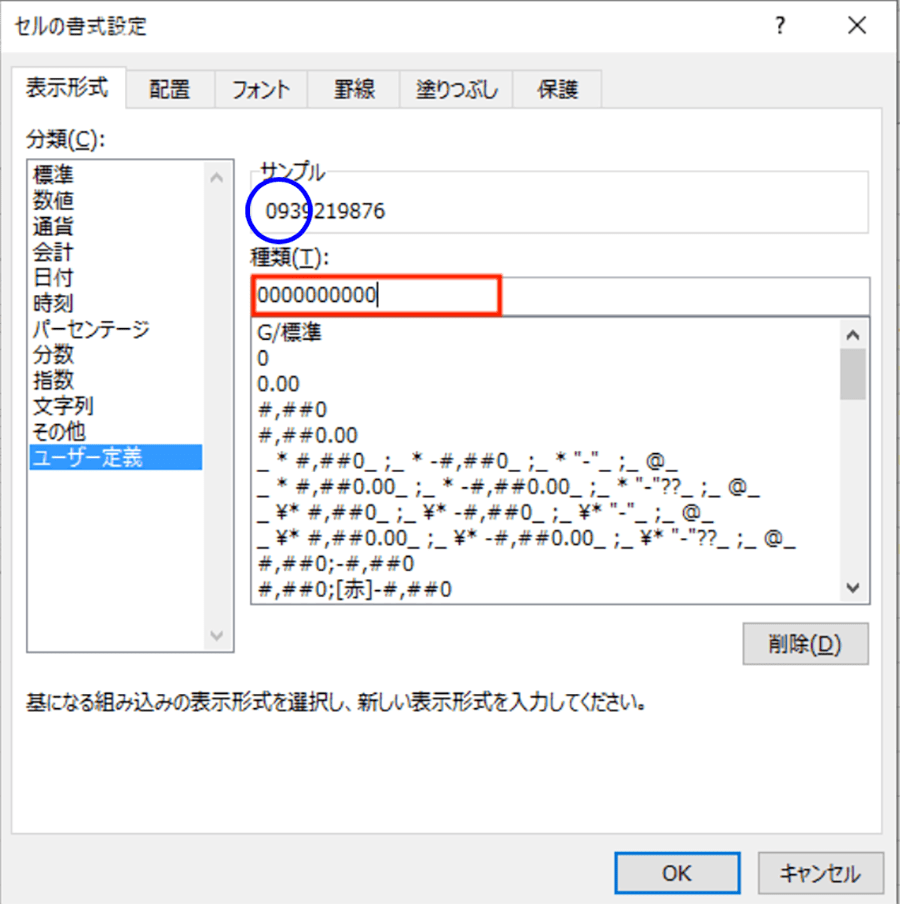
Excelでデータに0を表示するには、主に2つの方法があります。セルの書式設定を変更する方法と、IF関数やTEXT関数を使用する方法です。セルの書式設定を変更することで、簡単に0を表示させることができます。
セルの書式設定を変更する
セルの書式設定を変更することで、0を表示させることができます。具体的には、数値の書式を変更します。以下の手順で実施できます。
- 対象のセルを選択します。
- 右クリックして「セルの書式設定」を選択します。
- 「数値」タブを選択し、「数値」を選択して小数点以下の桁数を設定します。
IF関数を使用する
IF関数を使用することで、条件に応じて0を表示させることができます。具体的には、IF関数を使用して空白セルの場合に0を表示させます。以下の式を使用します。
- =IF(セル=,0,セル)
- セルに値を入力することで、0を表示させることができます。
- 複数のセルに対してIF関数を適用することができます。
TEXT関数を使用する
TEXT関数を使用することで、数値を特定の書式で表示させることができます。具体的には、TEXT関数を使用して0を表示させます。以下の式を使用します。
- =TEXT(セル,0)
- セルの値を0として表示させることができます。
- 複数のセルに対してTEXT関数を適用することができます。
Excelで頭に0をつけて桁をそろえるには?

Excelで頭に0をつけて桁をそろえるには、主に2つの方法があります。文字列としての扱いにする方法と、書式設定を利用する方法です。まず、文字列としての扱いにする方法では、数値の前にアポストロフィ(’)をつけることで、Excelはその数値を文字列として認識し、頭の0を保持します。例えば、’0123と入力すると、0123と表示されます。
書式設定を利用する
書式設定を利用する方法では、セルを選択した後に、「セルの書式設定」を開きます。ここで、「表示形式」を「文字列」または「ユーザー定義」に設定します。「ユーザー定義」に設定した場合、「0」を必要な桁数分入力することで、頭に0をつけて桁をそろえることができます。例えば、4桁に揃えたい場合は、「0000」と入力します。
- 「セルの書式設定」ダイアログを開くには、セルを選択して右クリックし、「セルの書式設定」を選択します。
- 「表示形式」タブで「ユーザー定義」を選択し、「種類」欄に「0000」などのように0を必要な桁数入力します。
- これにより、例えば「123」と入力したセルが「0123」と表示されるようになります。
関数を利用する
関数を利用する方法では、TEXT関数を使って数値を文字列に変換し、頭に0をつけて桁をそろえることができます。例えば、A1セルに「123」が入力されている場合、`=TEXT(A1,0000)`という式を使うと、「0123」と表示されます。この方法は、元の数値を変更せずに、別のセルに表示形式を変えた値を表示したい場合に便利です。
- A1セルに元の数値が入力されていると仮定します。
- 別のセルに`=TEXT(A1,0000)`と入力します。
- これにより、A1セルの数値が4桁の文字列に変換されて表示されます。
桁揃えの応用
桁揃えは、データの整理や見栄えを良くするために重要です。特に、ID番号やコードなどのデータを扱う場合、桁を揃えることでデータの読み間違いを防ぐことができます。また、印刷物やプレゼンテーション資料でデータを表示する場合にも、桁を揃えることでプロフェッショナルな印象を与えることができます。
- データの一貫性を保つために、同じ種類のデータは同じ桁数に揃えることが重要です。
- データの可読性を向上させるために、適切な桁揃えを行います。
- プレゼンテーションや報告書でデータを提示する際にも、桁を揃えることで見栄えが良くなります。
Excelで部分的に0を表示するにはどうしたらいいですか?
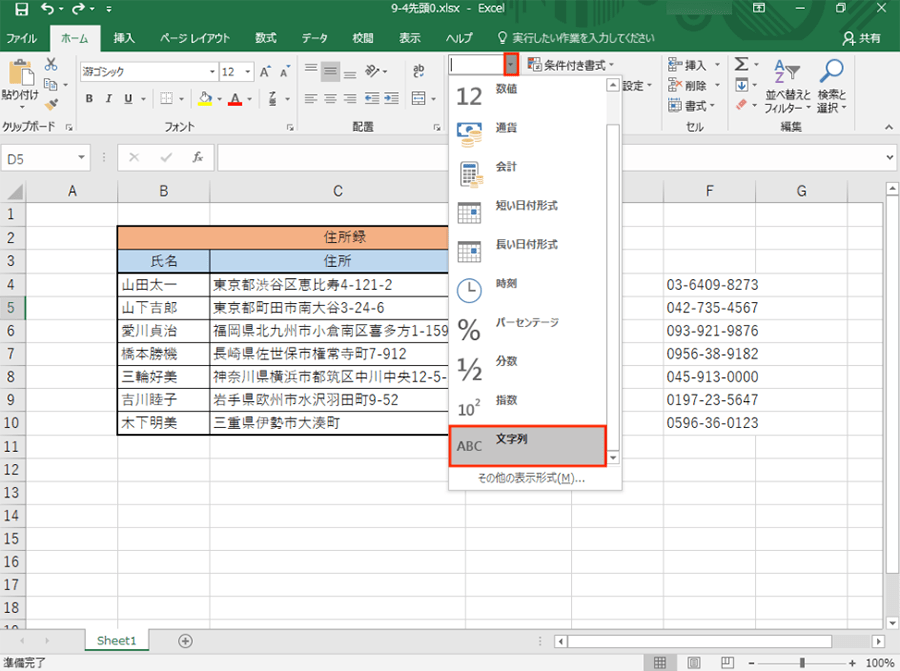
Excelで部分的に0を表示するには、セルの書式設定を変更する必要があります。具体的には、0を表示したいセルを選択し、数値の書式を変更することで実現できます。
セルの書式設定を変更する方法
セルの書式設定を変更するには、まず0を表示したいセルを選択します。次に、右クリックして「セルの書式設定」を選択し、数値タブを開きます。ここで、ユーザー定義の書式を選択し、0を表示するように設定できます。
- ユーザー定義の書式を選択します。
- 0を表示するように書式コードを設定します。
- OKボタンをクリックして変更を適用します。
数値の書式を変更する方法
数値の書式を変更するには、数値タブで標準または数値を選択し、小数点以下の桁数を設定します。さらに、ゼロを表示するオプションを有効にすることで、0を表示できます。
- 数値タブで標準または数値を選択します。
- 小数点以下の桁数を設定します。
- ゼロを表示するオプションを有効にします。
条件付き書式を使用する方法
条件付き書式を使用することで、特定の条件を満たす場合にのみ0を表示できます。条件付き書式を設定するには、まず0を表示したいセルを選択し、条件付き書式の新しいルールを作成します。
- 条件付き書式の新しいルールを作成します。
- 0を表示する条件を設定します。
- 書式を設定して0を表示します。
エクセルでゼロのみを表示するにはどうしたらいいですか?
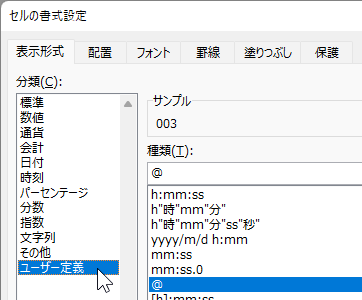
エクセルでゼロのみを表示するには、セルの書式設定を変更する必要があります。具体的には、ゼロ値の表示を有効にし、他の数値を非表示にする必要があります。
ゼロ値の表示設定
エクセルでゼロのみを表示するには、まずセルの書式設定を変更する必要があります。セルの書式設定を変更するには、表示形式を変更したいセルを選択し、右クリックして「セルの書式設定」を選択します。次に、「表示形式」タブでユーザー定義を選択し、書式コードを入力します。
- ゼロ値の表示を有効にするには、書式コードに「0;;;0」と入力します。
- この書式コードは、ゼロ値を表示し、他の数値を非表示にします。
- 「OK」ボタンをクリックして変更を適用します。
条件付き書式設定の利用
もう一つの方法は、条件付き書式設定を利用することです。条件付き書式設定を使用すると、特定の条件を満たすセルに書式を適用できます。ゼロのみを表示するには、条件付き書式設定を使用して、ゼロ値のセルに白文字などの書式を適用し、他の数値を非表示にします。
- 条件付き書式設定を適用したいセルを選択します。
- 「ホーム」タブの「条件付き書式設定」ボタンをクリックし、「新しいルール」を選択します。
- 「数式を使用して、書式設定するセルを決定する」を選択し、数式を入力します。
数式の利用
エクセルでゼロのみを表示するもう一つの方法は、数式を利用することです。具体的には、IF関数やTEXT関数を使用して、ゼロ値のみを表示する数式を作成します。
- ゼロ値のみを表示したいセルに、IF関数を使用して数式を作成します。
- 例えば、「=IF(A1=0, A1, )」という数式は、A1セルがゼロの場合にのみその値を表示します。
- この数式を他のセルにコピーして、ゼロ値のみを表示します。
エクセルで0と表示されるのはなぜですか?
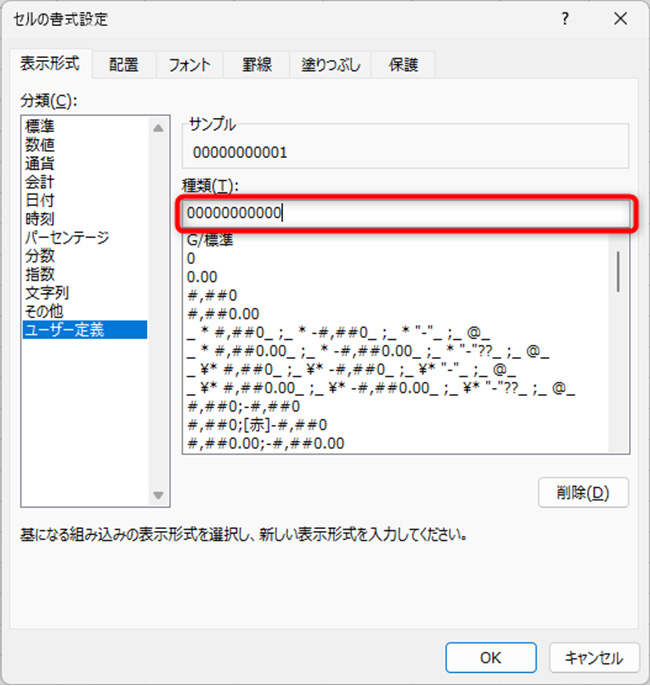
エクセルで0と表示されるのは、主に数式や関数の結果が0であるか、セルの書式設定が原因であることが多いです。数式が正しくない場合や、参照しているセルが空白の場合にも0が表示されることがあります。また、セルの表示形式が数値に設定されている場合、デフォルトで0が表示されることがあります。
数式や関数の結果が0になる原因
数式や関数の結果が0になるのは、計算結果が0であることが主な原因です。例えば、セルに`=A1-B1`という数式を入力し、A1とB1の値が等しい場合、結果は0になります。また、参照しているセルが空白の場合にも、数式の結果は0になることがあります。
- 数式の誤りをチェックする
- 参照セルの値をチェックする
- 計算式を見直す
セルの書式設定の影響
セルの書式設定が原因で0が表示される場合、表示形式が数値に設定されていることが多いです。エクセルでは、セルの表示形式を標準や数値に設定すると、デフォルトで0が表示されることがあります。また、セルの桁数や小数点の設定も影響することがあります。
- 表示形式を変更する
- 桁数や小数点の設定を変更する
- ユーザー定義の表示形式を設定する
エクセルでのトラブルシューティング
エクセルで0が表示されるトラブルを解決するには、数式のチェックやセルの書式設定の確認が必要です。また、データの入力や参照セルの値をチェックすることも重要です。問題を特定し、適切な処置を講じることで、0が表示されるトラブルを解決できます。
- 数式を詳しくチェックする
- セルの書式を確認する
- データの入力ミスをチェックする
Excelで0を表示したいのですが、ユーザー定義ではどうすればいいですか?
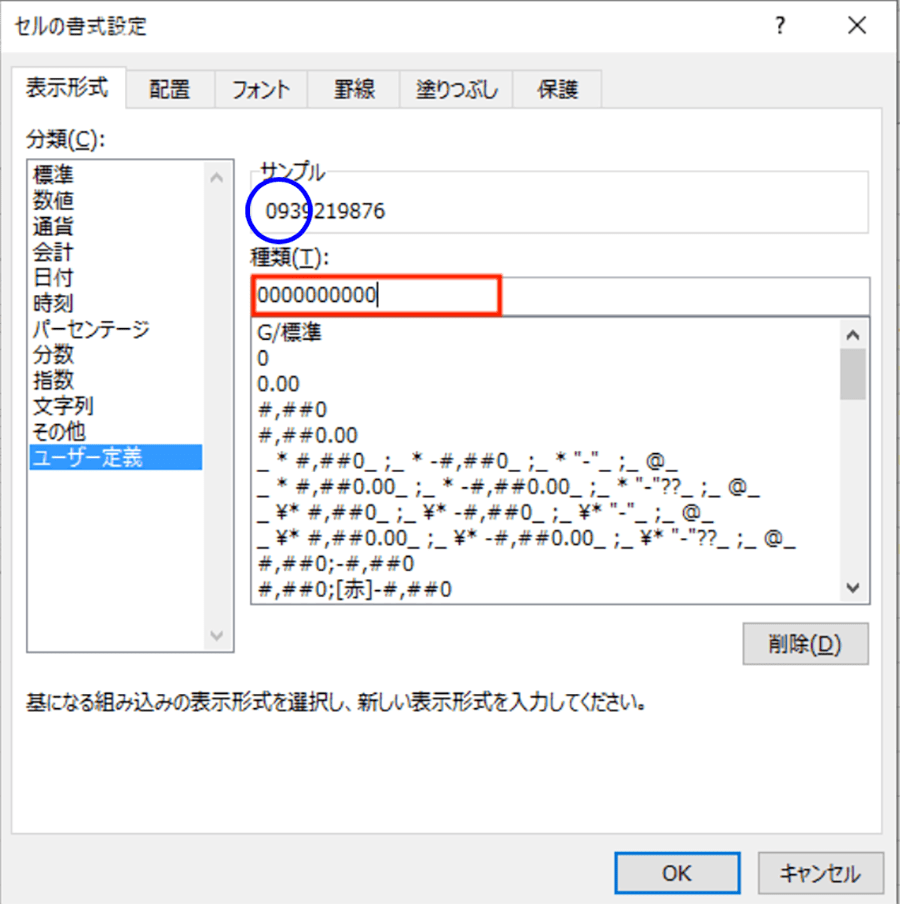
Excelで0を表示するには、ユーザー定義の書式設定を使用することができます。具体的には、セルの書式設定を変更することで、0を表示させることができます。
まず、表示形式を変更したいセルを選択し、右クリックして「セルの書式設定」を選択します。次に、「表示形式」タブを選択し、「ユーザー定義」をクリックします。ここで、「0;-0;;@」 という書式設定を入力することで、0を表示させることができます。この設定により、正の数、負の数、ゼロ、および文字列の表示形式をそれぞれ定義できます。
ユーザー定義の基本
ユーザー定義の書式設定では、さまざまな表示形式を定義できます。具体的には、数値の表示形式を変更したり、条件付きの表示形式を設定したりすることができます。ユーザー定義の書式設定を使用することで、Excelの標準的な表示形式では実現できない、柔軟な表示形式を実現できます。
- 数値の表示形式を変更するには、0の表示形式を指定する必要があります。
- 条件付きの表示形式を設定するには、条件式を使用する必要があります。
- 文字列の表示形式を変更するには、@記号を使用する必要があります。
0を表示するための具体的な設定
0を表示するための具体的な設定については、前述のように「0;-0;;@」という書式設定を使用します。この設定により、0が正しく表示されます。また、この設定では、正の数と負の数の表示形式も定義しています。さらに、文字列の表示形式も定義しています。
- 0を表示するには、「0」という書式設定を使用します。
- 正の数と負の数の表示形式を定義するには、「;」で区切って設定します。
- 文字列の表示形式を定義するには、「@」を使用します。
応用例
ユーザー定義の書式設定を使用することで、さまざまな応用例が考えられます。たとえば、特定の条件に基づいて表示形式を変更したり、カスタムの表示形式を作成したりすることができます。また、複数の条件を組み合わせて表示形式を定義することもできます。
- 条件付きの表示形式を設定することで、特定の条件に基づいて表示形式を変更できます。
- カスタムの表示形式を作成することで、独自の表示形式を実現できます。
- 複数の条件を組み合わせて表示形式を定義することで、より複雑な表示形式を実現できます。
詳細情報
Excelでゼロ表示が消える原因は何ですか?
Excelでゼロ表示が消える原因は主にセルの書式設定にあります。特に、セルの表示形式が数値や標準ではなく、ユーザー定義やテキストに設定されている場合、ゼロが表示されないことがあります。また、条件付き書式やIF関数の使用によっても、ゼロが非表示になることがあります。
Excelでゼロを表示させる方法は?
Excelでゼロ表示を有効にするには、まずセルの書式設定を確認する必要があります。セルの表示形式を数値や標準に設定し、ゼロ表示のチェックボックスをオンにします。また、Excelのオプションで「ゼロ値のセルにゼロを表示する」を有効にすることもできます。
Excelのゼロ表示がデータに与える影響は?
Excelのゼロ表示がデータに与える影響は、主にデータの正確性やデータの解釈にあります。ゼロが表示されないと、データの欠損や誤解を招く可能性があります。特に、数値データや統計データでは、ゼロの扱いが重要になります。
Excelでゼロ表示を一括で設定する方法は?
Excelでゼロ表示を一括で設定するには、範囲選択を利用します。表示形式を変更したいセル範囲を選択し、一括でセルの書式設定を変更します。また、テンプレートを作成して、ゼロ表示の設定を保存しておくことも有効です。